小编理解到大家都需要小白一键重装的方法,毕竟无论是这款系统还是这个软件都特别适合我们使用,鉴于最近想知道这个方法的朋友越来越多,小编在这里就要把小白一键重装系统的方法分享给大家了。
很多朋友都想要学习小白一键重装系统的方法,毕竟一键重装系统的方法非常流行,那么到底小白一键重装系统要怎么操作呢?下面小编就给大家带来一键重装图文教程吧,希望大家看完之后都能够喜欢这个方法哦!
小白一键重装系统教程
打开浏览器,搜索【小白一键重装系统】
下载并打开
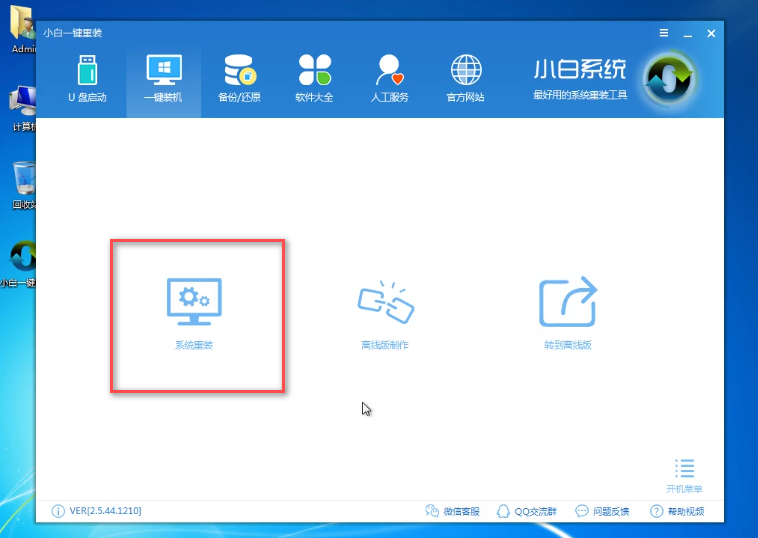
小白一键重装载图1
选择【系统重装】

小白一键重装载图2
选择【安装此系统】下载
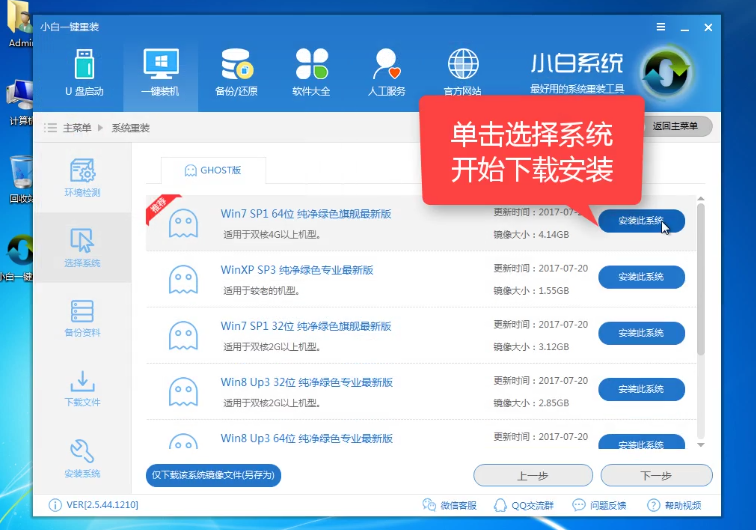
小白一键重装载图3
选择备份数据
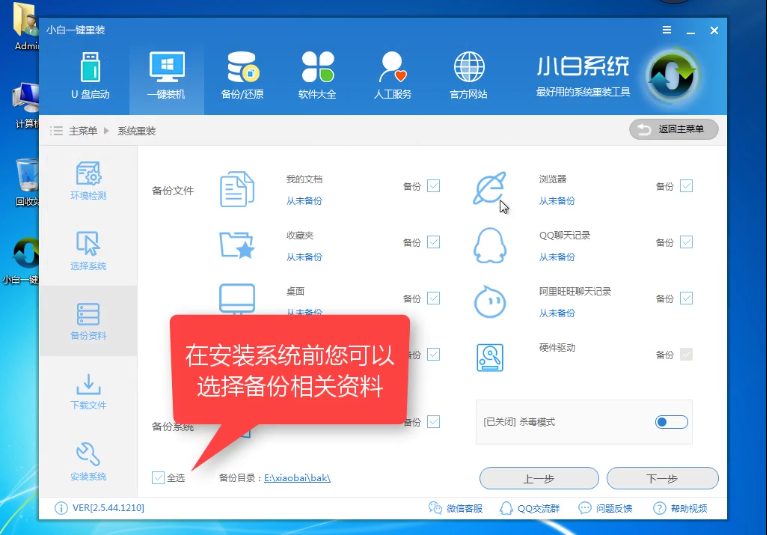
小白一键重装载图4
点击【下一步】
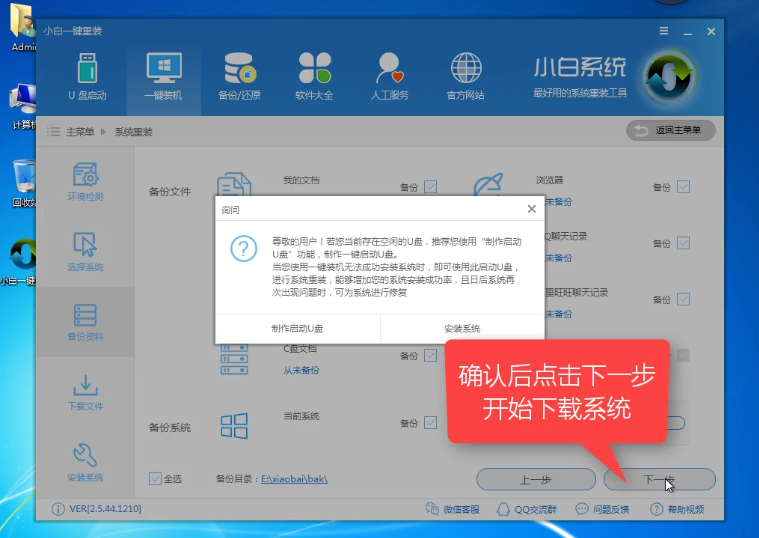
小白一键重装载图5
开始下载
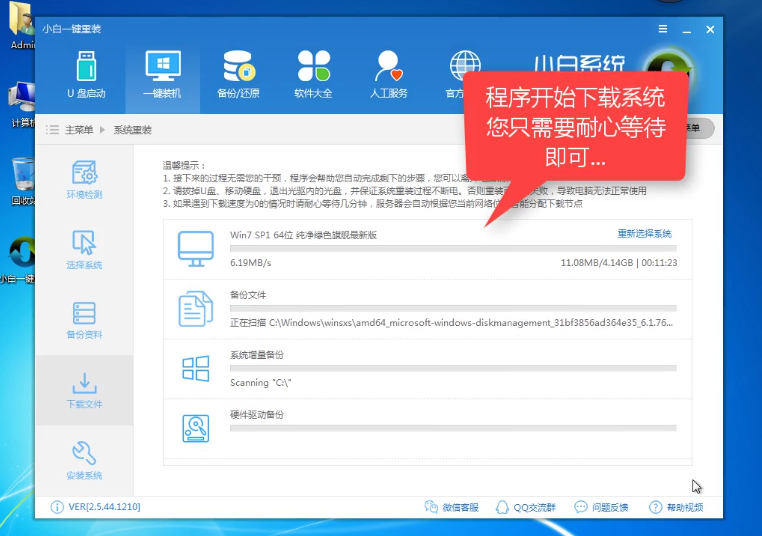
小白一键重装载图6
部署系统配置
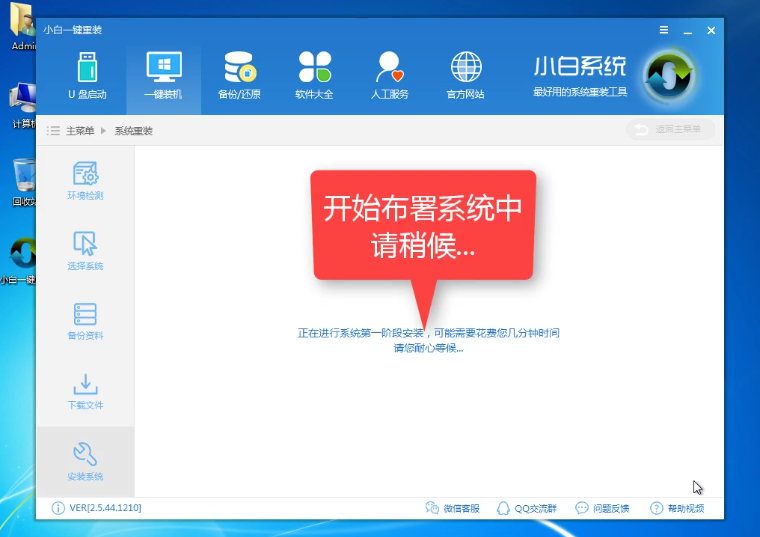
小白一键重装载图7
点击【立即重启】
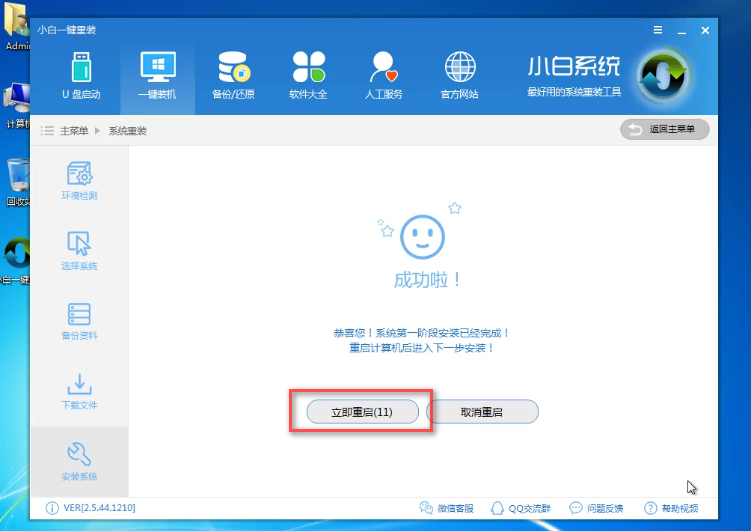
小白一键重装载图8
开始全自动化安装
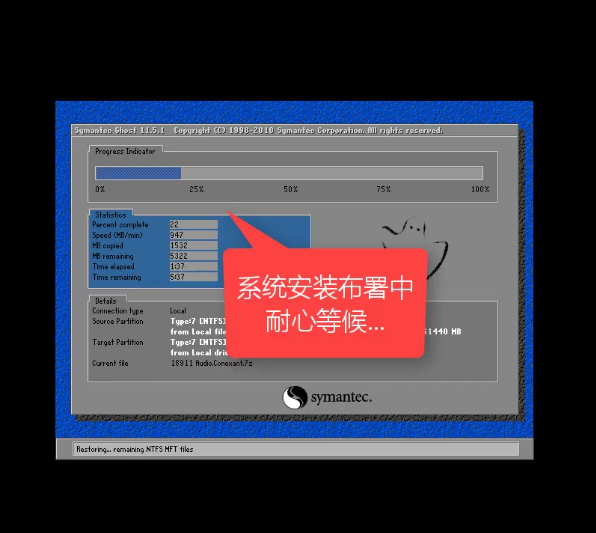
小白一键重装载图9
安装后重启即可使用
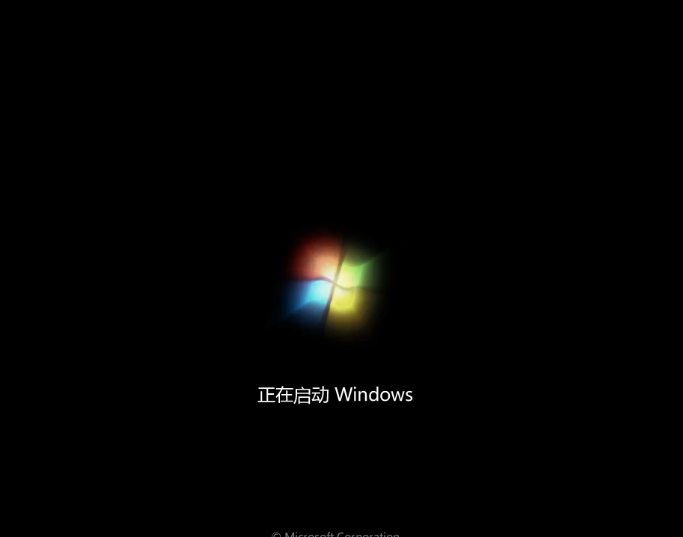
小白一键重装载图10
以上就是小白一键重装的详细教程,感兴趣的朋友可以去下载看看。